 Ищете простой способ поделиться своим экраном с одним или несколькими людьми? Если вы похожи на меня, то, вероятно, Gmail у вас открыт на отдельной вкладке круглосуточно и без выходных. По этой причине вам обязательно пригодится такой браузерный инструмент, как Screenleap; он позволяет вам мгновенно демонстрировать свой экран из учетной записи электронной почты Gmail или Google Apps.
Ищете простой способ поделиться своим экраном с одним или несколькими людьми? Если вы похожи на меня, то, вероятно, Gmail у вас открыт на отдельной вкладке круглосуточно и без выходных. По этой причине вам обязательно пригодится такой браузерный инструмент, как Screenleap; он позволяет вам мгновенно демонстрировать свой экран из учетной записи электронной почты Gmail или Google Apps.
Скачок экранадействительно удобен, потому что вам не нужно просто оставаясь в Gmail, вы можете переходить на другие веб-сайты, открывать новые вкладки, открывать другие приложения и многое другое. Screenleap отлично подходит для учебных целей, презентаций, встреч и многого другого. Просто нажмите кнопку и начните делиться.
Примечание. Для работы Screenleap на вашем компьютере должна быть установлена Java.
1. Добавьте Screenleap для расширения Gmail в свой браузер; он доступен для Chrome, Firefox и Safari. Для этого урока я использую Google Chrome.
2. Перейдите в свою учетную запись Gmail или Google Apps. Если электронная почта у вас уже открыта, вам необходимо обновить страницу.
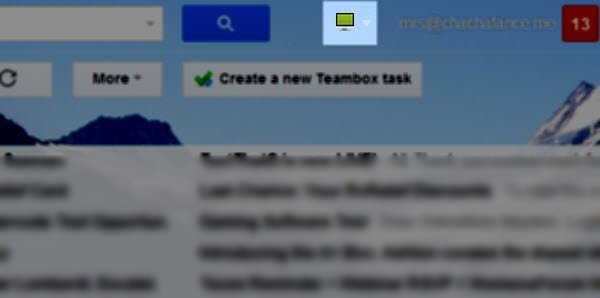
3. Вы должны увидеть значок Screenleap вверху страницы, рядом с панелью поиска в Gmail. При нажатии на нее появится кнопка «Поделиться экраном».
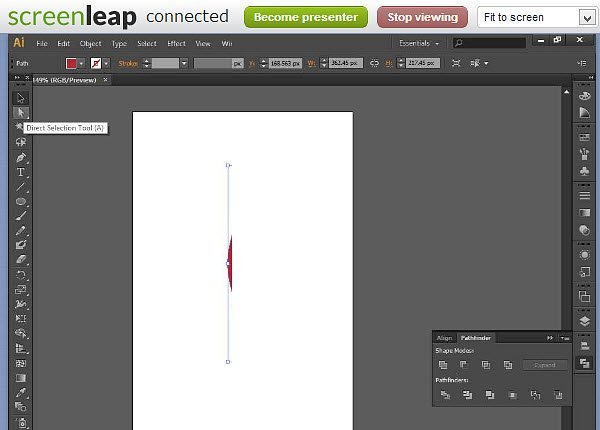
4. Нажмите кнопку «Поделиться своим экраном».
Примечание. Возможно, вам придется предоставить разрешение Java на запуск в Gmail; вы можете выбрать «Запускать в этот раз» или «Всегда запускать на этом сайте».
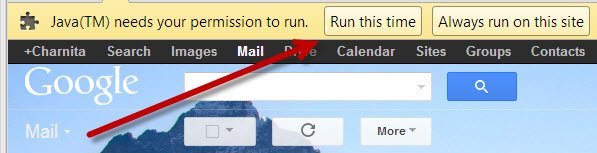
5. Screenleap начнет работать, и вы получите короткую ссылку, которую можно передать другим, чтобы они сразу увидели ваш экран. Как только ссылка будет нажата, они увидят то же, что и вы. Я полностью проверила это на своем муже, и все работает отлично; временами при прокрутке и переключении страниц немного подтормаживает, но ничего необычного.
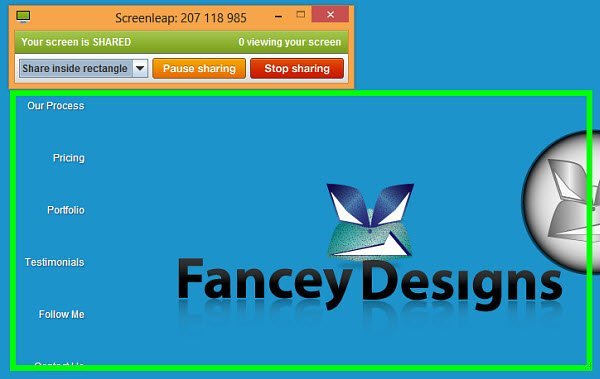
6. Вы можете поделиться только тем, что находится внутри зеленого прямоугольника, или показать весь экран. Вы можете настроить размер прямоугольника, чтобы использовать только ту часть экрана, которая вам нужна.
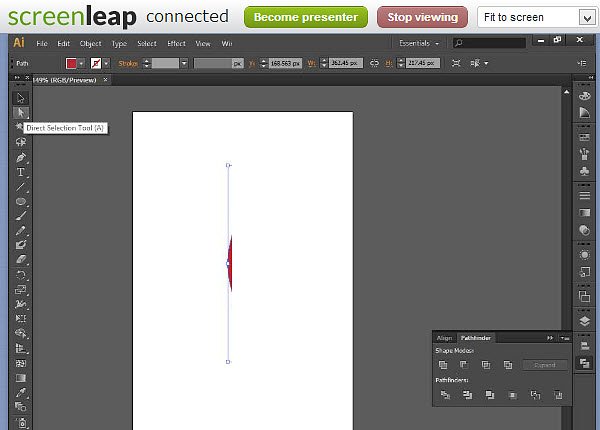
7. Зрители вашего экрана смогут видеть ваш экран в полном размере или подогнать его по размеру своего экрана. Они также могут отвлечь вас от внимания и стать докладчиком. Это означает, что вы передадите им возможность совместного использования экрана.
8. Демонстрацию экрана можно приостановить или остановить в любой момент.
Это так просто!


